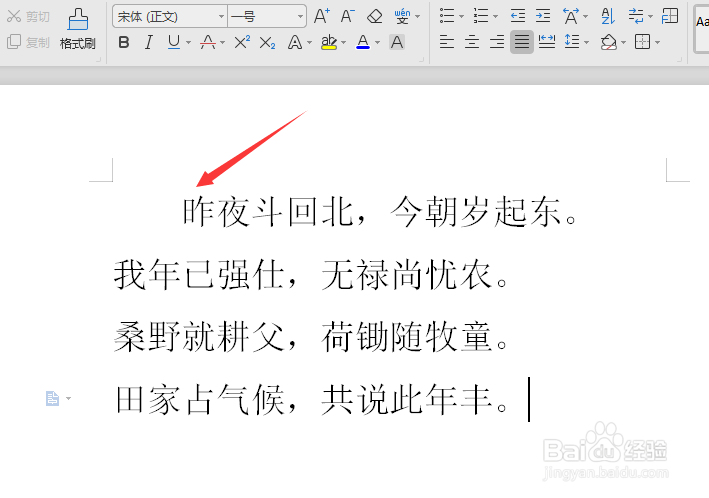1、首先我们将WPS2019打开,在里面输入一段文字,如图所示。

2、将要首行缩进两字符的文章选中,鼠标右键点击一下,在弹出来的提示中,点击【段落】选项,如图所示。
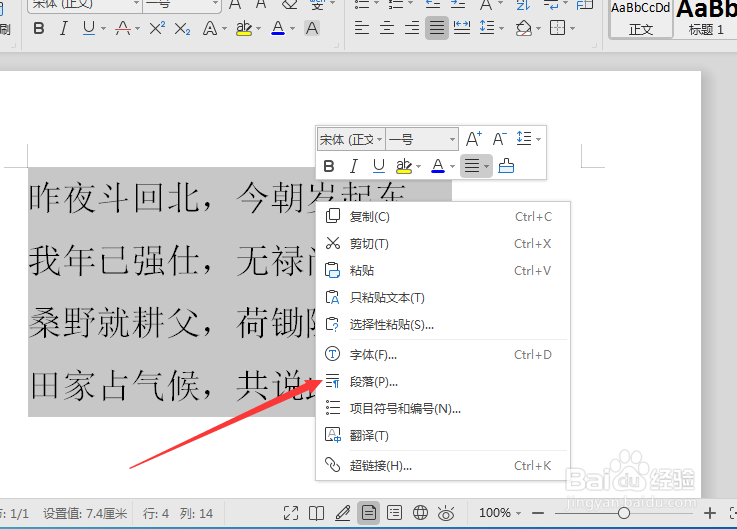
3、然后会打开段落窗口,在里面点击【缩进和间距】选项按钮,如图所示。
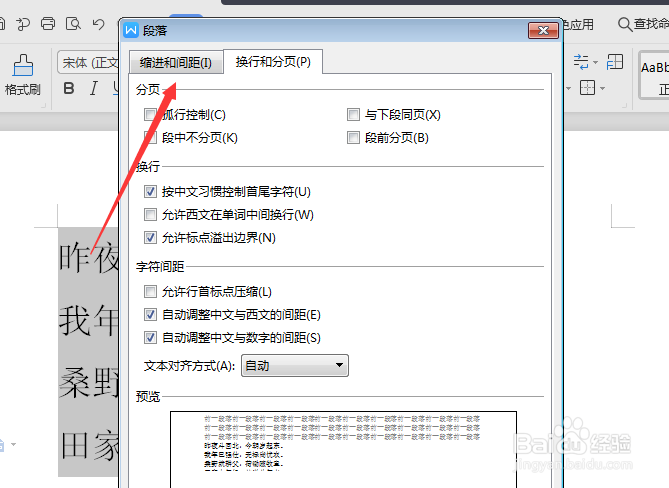
4、然后再里面特殊格式的地方,点击下拉箭头,如图所示。
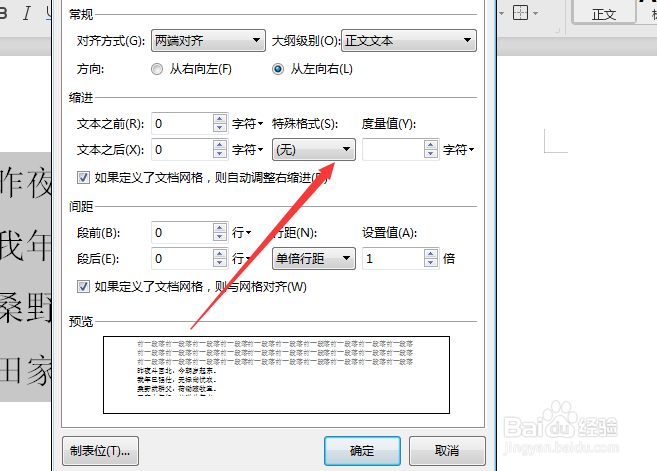
5、然后在打开的选项,点击【首行缩进】选项,如图所示。
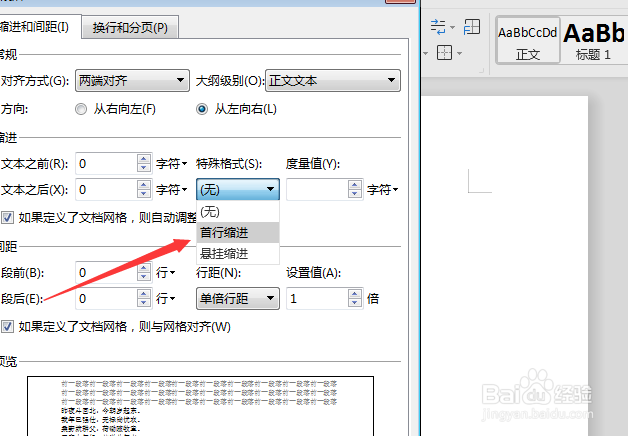
6、然后再里面设置度量值2,就是缩进2字符,如图所示。
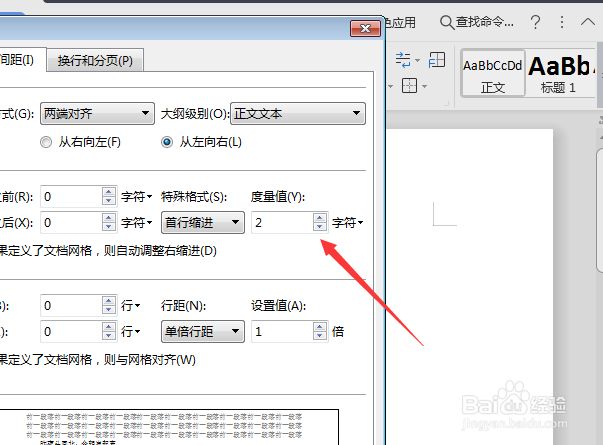
7、然后点击下面的【确定】按钮,如图所示。

8、最后就可以看到文章自动首行缩进两字符完成,如图所示。